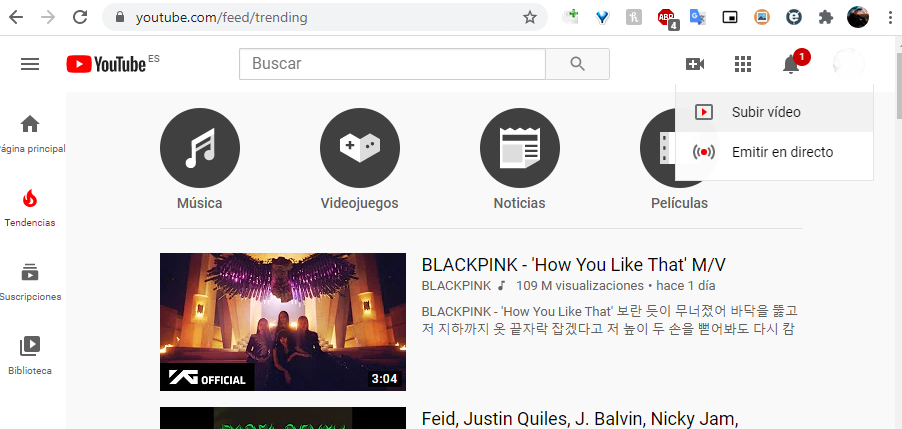Кейде сіз өзіңізді мұқтаж сезінуіңіз мүмкін бейнелеріңізге автоматты түрде субтитр қосыңызОсылайша, адамдарға бейнежазбаның көлемін білмей немесе мазмұнын нақтылау үшін жай білуге мүмкіндік беретін мәтінді көрсетуге мүмкіндік береді. Субтитрлер әр түрлі жағдайлар үшін өте пайдалы, сондықтан оларды ескерген жөн, бірақ сіз білмеуіңіз мүмкін автоматты түрде бейнелеріңізге субтитрлерді қалай қою керек.
Кездескен бұл мәселені шешу үшін және әрбір сөзді қолмен транскрипциялау қажет болса, бұл ұзақ уақытты қажет ететін процесс екенін ескере отырып, біз оны қалай жылдам және тегін жасауға болатынын түсіндіреміз, осылайша нұсқаулықтан аулақ боламыз. транскрипциялау және YouTube дауысты тану жүйесінің артықшылығын пайдалану, соның арқасында мүмкін жобаны мүмкіндігінше автоматтандыру.
Біз түсіндіретін бұл әдіс сіз YouTube-ке бейнені жүктегіңіз келетіндігіңізге немесе оны Intagram TV (IGTV), Vimeo, DailyMotion немесе басқа да видео хостинг платформаларына жүктегіңіз келсе де, дұрыс болады, бірақ бұл жағдайда сізге қажет болады бейнеңізді YouTube-ке жүктеңізМұны жасырын түрде де, құпия түрде де басқа адамдардың мазмұнын көруіне жол бермеу үшін жасай алатын болсаңыз да, YouTube автоматты түрде жасайтын субтитрлер қолданылғаннан кейін оларды жүктеп алып, өзіңізді қызықтыратын кез келген жерде қолдана аласыз.
Сонымен қатар, сіз бейнені YouTube-тің орнына Facebook-ке жүктей алатыныңызды білгеніңіз жөн, өйткені әлеуметтік желі субтитрлерді автоматты түрде жасайды және бұл жағдайда оны YouTube-ке жүктеудің қажеті жоқ.
YouTube-тен автоматты субтитрлерді алу қадамдары
YouTube-ке бейнені жүктеген кезде, бейнесі үшін автоматты түрде субтитрлер технологиясы арқылы жасалады сөйлеуді тану, оқыту алгоритмдерін қолданатын субтитрлер болғандықтан, транскрипция керемет болмайды, бірақ сізге бірнеше кішкене қателіктер жіберуге тура келеді.
Аудио сапалы болса, транскрипцияның дәлдігі өте жоғары, бірақ бағдарлама оны автоматты түрде анықтайтындай етіп, сіз дұрыс дауыс беруіңіз керек. Дегенмен, сізге кішігірім түзетулер енгізу керек, әсіресе ағылшын тілінде жазылған сөздерді түзету үшін, сонымен қатар тыныс белгілерін қою керек, бұл әдетте мәтінді тану жүйелерінің бұл түрі сәтсіздікке ұшырайды.
Келесі процедура орындалады:
Біріншіден, сіз керек транскрипциялағыңыз келетін бейнені YouTube-ке жүктеңіз, ол үшін сіз тек платформаны ашып, кіруіңіз керек, бұл жерде сіз өзіңіз таңдайсыз Бейнені жүктеңіз:
Бейнені жүктегеннен кейін, ол сіздің есептік жазбаңызда екенін көресіз. Сіз кіруіңіз керек YouTube Studio опцияға өтіңіз Subtítulos сол жақ тақтадан таба аласыз YouTube Studio.
Осы субтитрлер қойындысында болғаннан кейін интерфейстің оң жағында опциясы пайда болатынын білесіз Автоматты «Жарияланған» субтитрлер. Сіз оны басуыңыз керек. Алайда сіз оны жүктегеннен кейін аз уақыт кетуі мүмкін, яғни видео ұзақтығы мен аудионың сапасына байланысты болатынын білгеніңіз жөн.
Келесі қадам - опцияны басу Жарияланды, ол бейне платформаның субтитр редакторын ашады, мұнда нәтижелерді жай басу арқылы көруге болады ойын.
Сізге түзетулер енгізу керек шығар, өйткені біз жоғарыда айтып өткеніміздей, тыныс белгілерін дұрыс түсінбегендіктен, кейбір сөздерден қателер, сонымен қатар сөйлемдерді құрудағы қателіктер кездеседі . Ол үшін тек басу керек Өңдеу.
Опцияны басқаннан кейін Өңдеу Субтитрлер терезенің сол жағында, өңдеу режимінде пайда болатынын, сөздерді қате, екпінмен және тыныс белгілерімен өзгертуге болатындығын білуіңіз керек. Сізге бейнені ойнату және сөздерді қажетіне қарай редакциялау қажет.
Сіз өзгеріс енгізген кезде бейнені ойнату автоматты түрде тоқтайтынын және сізге қажетті өзгертулер енгізе алатыныңызды көресіз, осылайша сіз бүкіл процесті өте қарапайым әдіспен және негізгі мәтінге енгізген кезде түзете аласыз. платформаның өзі автоматты түрде жасайды.
Сондай-ақ, субтитрлерді адам сөйлеп тұрған бейнелерде сөйлейтін адаммен мүлдем сәйкес келмеген жағдайда ұзартуға немесе қысқартуға болады.
Барлық өңдеу процесі аяқталғаннан кейін, сіз оны басуыңыз керек Өзгерістерден кейінгі. Енді сіз автоматты субтитрлердің астында өңделген субтитрлердің қалай пайда болатындығын көре аласыз, осылайша бейне мазмұнын ойнатқанда, субтитрлер тиісті батырманы басу арқылы іске қосылған жағдайда, олар экранда пайда болады.
Егер сізде субтитрмен бейнелерді YouTube-тен басқа платформада қолданғыңыз келсе, оларды импорттауға мүмкіндігіңіз бар. Ол үшін сізге бару керек Жарияланды -> Испан содан кейін қойындыға өтіңіз Келісімдер.
Онда болған кезде сізде субтитрлер бар файлды таңдауыңыз керек .srt форматы Сіз тиісті ашылмалы мәзірден таба аласыз, онда жүктеудің басқа мүмкіндіктері де болады. Бұл форматты таңдаудың себебі, қол жетімді форматтың басқасы емес, ол ең үлкен үйлесімділік форматында. Қажетті опцияны басқаннан кейін ол автоматты түрде компьютерге жүктеледі.
Содан кейін сіз бұл файлды мазмұнды жүктегіңіз келетін басқа бейне қызметтеріне импорттау үшін пайдалана аласыз және осылайша сіз өзіңіздің бейнеңізді дұрыс субтитрмен таңдай аласыз, бұл оны әрдайым аудиосыз түсінуді жеңілдету үшін немесе есту қабілеті нашар адамдар үшін ұсынылады.